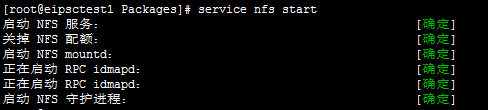- 【面试题】数据结构高频面试题
城仕
数据结构面试题面试
1.简述什么是数据结构?数据结构是计算机存储、组织数据的方式,它使得我们可以有效地访问和修改数据。简单来说,数据结构就像是一个容器,这个容器可以以不同的方式(如线性的、树形的、表格的等)组织数据,以便于数据的查找、添加、删除和其他操作。例如,想象一下你有一本书。如果这本书没有目录、没有章节划分,你想找到某个特定的信息可能会非常困难,因为你必须一页一页地翻阅。这本书就像是一个没有组织的数据结构。现在
- 【前端构建】使用Docker打包多个前端项目到一个Nginx镜像,并给conf文件动态传递参数
Zacks_xdc
前端dockernginx
提示:文章写完后,目录可以自动生成,如何生成可参考右边的帮助文档文章目录背景正文DockerFileNginx配置模板接收变量并替换Shell脚本将Nginx配置模板替换成配置文件使用构建镜像运行容器总结背景公司给一些客户要部署三个前端项目。最初,每个前端项目都以独立的镜像形式交付并部署。然而,随着客户数量的增加,每个客户都提出了一些自定义需求,后端也进行了对应改造。这导致了部署过程变得复杂且繁琐
- 编写有内存漏洞的 C++ 代码,并实现内存注入的示例(一个程序注入另一个程序)
SmartGridequation
C/C++c++开发语言内存漏洞内存注入
实现思路在Windows平台下,可以使用WindowsAPI编写一个程序来对另一个目标程序进行内存注入。基本步骤如下:查找目标进程:通过进程名找到目标进程的ID。打开目标进程:使用OpenProcess函数打开目标进程,获取进程句柄。在目标进程中分配内存:使用VirtualAllocEx函数在目标进程的地址空间中分配一块内存。将数据写入目标进程的内存:使用WriteProcessMemory函数将
- linux驱动(三):gpiolib
菜_小_白
linuxc语言驱动开发
本文主要探讨使用210的gpiolib库编写led驱动。gpio.h#defineS5PV210_GPIO_A0_NR(8)......#defineS5PV210_GPIO_ETC4_NR (6)定义端口的GPIO数目#defineS5PV210_GPIO_NEXT(__gpio)\ ((__gpio##_START)+(__gpio##_NR)+CONFIG_S3C_GPIO_SPAC
- chromadb向量数据库使用 (2)
ZHOU_CAMP
RAGchat_Chain数据库chromadb
目录代码代码解释**1.导入chatGLM嵌入函数****2.创建ChromaDB客户端和集合****3.查询集合中的数据数量****4.添加数据到集合****5.获取已存储的文档****6.更新文档****7.再次获取数据,验证更新结果****8.删除某个文档****9.获取已删除的文档****总结**代码importchromadb.utils.embedding_functionsasemb
- 数据结构【红黑树模拟实现】
北方留意尘
C++数据结构数据结构
目录红黑树:基于AVL树改进红黑树的性质红黑树基本结构insert基本结构新增节点的默认颜色为红色节点性质总结情况一:cur为红,p为红,g为黑,u存在且为红情况二:cur为红,p为红,g为黑,u不存在/u存在且为黑(单旋+变色)情况三:cur为红,p为红,g为黑,u不存在/u存在且为黑(双旋+变色)insert代码实现验证是否为红黑树源码链接红黑树:基于AVL树改进AVL树控制平衡因子,严格要求
- python电脑怎么打开任务管理器_利用Python调用Windows API,实现任务管理器功能
weixin_39778400
任务管理器具体功能有:1、列出系统当前所有进程。2、列出隶属于该进程的所有线程。3、如果进程有窗口,可以显示和隐藏窗口。4、强行结束指定进程。通过Python调用WindowsAPI还是很实用的,能够结合Python的简洁和WindowsAPI的强大,写出各种各样的脚本。编码中的几个难点有:1、API的入参是结构体时,怎么解决?答:Python内手动建立结构体。详见:https://baijiah
- Windows操作系统部署Tomcat详细讲解
web15085415935
面试学习路线阿里巴巴windowstomcatjava
Tomcat是一个开源的JavaServlet容器,用于处理JavaWeb应用程序的请求和响应。以下是关于Tomcat的用法大全:一、安装Tomcat下载访问ApacheTomcat官方网站(https://tomcat.apache.org/),根据你的操作系统(如Windows、Linux、macOS)和需求选择合适的版本进行下载。例如,对于开发环境,通常选择较新的稳定版本。安装(以Windo
- Linux第零节:Linux命令速查图表(按功能分类)
熊峰峰
5.Linuxlinuxphp
Linux命令速查图表(按功能分类)思维导图示意Linux命令文件操作权限管理系统管理网络操作文本处理压缩归档ls/cd/pwdmkdir/rm/cpcat/less/findchmodchownps/top/killshutdown/unamecurl/netstatnc/tcpdumpgrep/awk/sedtar/zip/unzip一、文件与目录操作命令功能描述常用选项示例ls列出目录内容-
- 目标检测YOLO实战应用案例100讲-基于深度学习的无人机目标检测算法轻量化研究(中)
林聪木
目标检测YOLO深度学习
目录基于改进YOLOv5的无人机图像实时目标检测4.1引言4.2基于改进YOLOv5的目标检测模型结构4.3消融实验及结果分析4.4算法迁移验证实验基于Jetson-Xavier的模型优化部署5.1引言5.2基于人在回路的目标检测模型裁剪5.3嵌入式实时目标检测交互软件基于深度学习的无人机目标检测算法轻量化研究知识拓展基于YOLOv8/YOLOv7/YOLOv6/YOLOv5的无人机目标检测1.数
- 虚拟机安装windows提示OOBEREGION
techpupil
windows
在VMware中安装win10一直提示OOBEREGION,在查找后发现在给他的硬件配置时,给他的内核数一定要大于2,我原来是1,搞了很长时间都不行
- 腾讯面经,有点难度~
后端go
今天分享组织内的朋友在腾讯安全的实习面经。内容涵盖了QPS测试方法、SQL聚合查询、Linux进程管理、Redis数据结构与持久化、NAT原理、Docker隔离机制、Go语言GMP调度模型、协程控制、系统调用流程、变量逃逸分析及map操作等等知识点。下面是我整理的面经详解:面经详解一个表,里面有数据列,id,name,class,查学生最喜欢的前10个课程,sql语句实现SELECTclass,C
- 工控一体机如何设置成上电自启模式
Ukck_
单片机嵌入式硬件硬件工程电脑经验分享
一、BIOS设置1、开机时点击键盘Del进入BIOS2、找到电源设置3、在电源管理选项中,找到“ACPowerRecovery”或“RestoreonAC/PowerLoss”等类似选项,将其设置为“Enabled”或“On”4、设置完成后,按F10键或选择“SaveandExit”选项保存设置并退出二、操作系统配置Windows系统:禁用休眠/快速启动:进入控制面板>电源选项>选择电源按钮功能,
- 优选算法训练篇07--力扣LCR179.查找总价格为目标值的两个商品
大胆飞猪
算法训练篇算法leetcode
目录1.题目链接:LCR179.查找总价格为目标值的两个商品2.题目描述:3.解法一(暴力解法,会超时):4.解法二(双指针-对撞指针):1.题目链接:LCR179.查找总价格为目标值的两个商品2.题目描述:购物车内的商品价格按照升序记录于数组price。请在购物车中找到两个商品的价格总和刚好是target。若存在多种情况,返回任一结果即可。示例1:输入:price=[3,9,12,15],tar
- 文件的基本的基本属性
伶星37
linux服务器
为什么要有基本属性Linux系统是一种典型的多用户系统,不同的用户处于不同的地位,拥有不同的权限。为了保护系统的安全性,Linux系统对不同的用户访问同一文件(包括目录文件)的权限做了不同的规定。例子你可以把Linux比作成一个学校,里面的人学生老师校长里面的资料课本学校档案老师个人备案资料学生只能看课本,其他的都不能看,而老师,可以看老师备案资料和课本。校长上面都可以看。在Linux中我们通常使
- 操作系统练习题
齐 飞
linux
文章目录一、单选题二、多选题三、填空题四、简答题一、单选题1、在计算机系统中配置操作系统的主要目的是()。A、增强计算机系统的功能B、提高系统资源的利用率C、提高系统的运行速度D、合理组织系统的工作流程,以提高系统吞吐量正确答案:B2、操作系统的主要功能是管理计算机系统中的(),其中包括处理机、存储器,以及文件和设备。这里的存储器管理主要是对进程进行管理。A、程序和数据B、资源C、软件D、硬件正确
- 英伟达开源超强模型Nemotron-70B;OpenAI推出Windows版ChatGPT桌面客户端
go2coding
AI日报chatgpt
AI新闻英伟达开源超强模型Nemotron-70B摘要:英伟达近日开源了新型AI模型Nemotron-70B,迅速超越GPT-4o和Claude3.5Sonnet,成为AI社区的新宠。该模型在多项基准测试中表现优异,采用混合训练方法和人类反馈强化学习,模型权重已在HuggingFace发布。Niemotron-70B的开发基于Llama-3.1,且开源数据集加强其训练效果。分析指出,英伟达的策略是
- python基础之--面相对象--OOP基本特性
暴龙胡乱写博客
python开发语言人工智能
python基础之–面相对象–OOP基本特性文章目录python基础之--面相对象--OOP基本特性一,OOP基本特性1.1封装1.2继承/派生1.2.1基础概念1.2.3继承实现1.3多态1.4对象对成员的操作(补充)1.5私有属性1.6重写魔术方法二,super函数2.1基本使用2.2super().\__init__()一,OOP基本特性OOP的四大基本特性是封装、继承、多态和抽象。1.1封
- Dify1.01版本vscode 本地环境搭建运行实践
hamish-wu
vscode编辑器dify大模型pythonflask
dify是python编写的低代码AI开发平台,是常用的大模型开发平台。本文基于最新的1.0.1版本实践完成,有需要的可以私信交流。咨询免费,详细文档及视频需要一定成本,大概相当于节约的时间成本。搭建环境windows11开发工具vscode搭建步骤:1.Startthedocker-composestackwindow环境下运行docker命令,需要下载docker官网镜像,会遇到timeout
- Windows 使用管理命令动态的修改保留端口范围
hamish-wu
windows
window会占用一些常用端口问题背景这个问题的背景分为两部分:Windows中有一个「TCP动态端口范围」,处在这个范围内的端口,有时候会被一些服务占用。在WindowsVista(或WindowsServer2008)之前,动态端口范围是1025到5000;在WindowsVista(或WindowsServer2008)之后,新的默认起始端口为49152,新的默认结束端口为65535。如果安
- java集合数据复制到另外一个集合
hamish-wu
Java
文章目录Lsit中数据复制问题1.1浅拷贝1.2深拷贝1.3最终结论Lsit中数据复制问题这是由一道开放式面试题引发的文章,题目:加入内存足够大,一个集合中有100万条数据,怎么高效的把集合中的数据复制到另外一个集合1.1浅拷贝java中复制分为浅拷贝和深拷贝如果考察浅拷贝:直接使用clone方法System.out.println("测试开始时");Lista=newArrayList(1000
- 《Astro 3.0 岛屿架构实战:用「零JS」打造百万PV内容网站》
前端极客探险家
架构javascript开发语言
文章目录一、传统内容站点的性能困局1.1企业级项目性能调研(N=200+)1.2Astro核心优势矩阵二、十分钟构建高性能内容站点2.1项目初始化2.2核心配置文件三、六大企业级场景实战3.1场景一:多框架组件混用3.2场景二:交互增强型Markdown四、性能优化深度解析4.1优化前后数据对比4.2关键优化策略五、企业级架构方案5.1内容站点技术栈5.2流量突增应对方案六、调试与监控体系6.1性
- 【MongoDB】分片部署和应用实践全过程
gaoyi1234560
mongodb数据库运维开发
基本概念Router(mongos):数据库集群请求的入口ConfigServers(replicaset)存储数据库的元数据,如路由,分片的配置Share:数据库拆分分片具体操作配置主机名:vi/etc/hosts192.168.0.222m1192.168.0.111m2192.168.0.113m3安装目录为:/opt/mongodb/cluster创建目录和日志目录:mkdir-p/opt
- 论文翻译:ChatGPT: Bullshit spewer or the end of traditional assessments in higher education?
CSPhD-winston-杨帆
智慧教育论文翻译chatgpt
ChatGPT:Bullshitspewerortheendoftraditionalassessmentsinhighereducation?https://journals.sfu.ca/jalt/index.php/jalt/article/download/689/539/3059文章目录ChatGPT:废话制造者还是传统高等教育评估的终结者?摘要引言ChatGPT的功能ChatGPT对教
- ERROR: Failed building wheel for pyaudioFailed to build pyaudioERROR: ERROR: Failed to build insta
小李飞刀李寻欢
pythonaudiopyaudio安装库python
ERROR:FailedbuildingwheelforpyaudioFailedtobuildpyaudioERROR:ERROR:Failedtobuildinstallablewheelsforsomepyproject.tomlbasedprojects(pyaudio)这个错误表明在编译pyaudio时缺少PortAudio开发库。以下是完整解决方案:Linux系统解决方案#1.安装系统
- C语言关键字之“volatile”
你好,奋斗者!
软件学习c语言嵌入式计算机
目录一、回顾二、寄存器为什么是没有地址的?三、C语言中变量的访问四、volatile关键字(编译器实现的)一、回顾C语言中变量的定义存储类型特征修饰数据类型变量名决定变量的存储位置决定变量的特征属性决定变量的存储空间及数据范围决定变量的引用标识auto、static、extern、registorconst(修饰的变量只能读,不能写,不是常量,还是变量,只是变量的属性改了)、volatilecha
- 服务器负载均衡
冬冬小圆帽
服务器负载均衡vim
1.安装EPEL仓库EPEL(ExtraPackagesforEnterpriseLinux)仓库提供了额外的软件包,安装HAProxy前需要先启用EPEL仓库。sudoyuminstallepel-release-y2.安装HAProxy通过EPEL仓库安装HAProxy。sudoyuminstallhaproxy-y注意:如果服务器上已安装Docker,可能会干扰HAProxy的安装。建议先关
- SpringSecurity——如何获取当前登录用户的信息
代码代码快快显灵
springsecurityjava开发语言SpringSecurity
目录1.直接注入Principal2.直接注入Authentication3.注入UsernamePasswordAuthenticationToken4.通过SecurityContextHolder获取5.使用自定义工具方法总结如何获取更多的用户信息自定义用户实体类如何忽略某些字段(不返回前端)以及规范日期格式登录成功后的处理:在SpringSecurity中,当前登录用户的信息实际上都存储在
- 01.什么是MQTT?
墨先森
NodeMCU与MQTT物联网
目录00_前言01_简述02_特性03_MQTT运行机制00_前言本系列博客是基于NodeMCU平台来完成的一个物联网小项目,目的在于了解并学习MQTT协议,掌握MQTT协议的作用机制。以上。01_简述以下摘自百度百科MQTT(消息队列遥测传输)是ISO标准(ISO/IECPRF20922)下基于发布/订阅范式的消息协议。它工作在TCP/IP协议族上,是为硬件性能低下的远程设备以及网络状况糟糕的情
- BT-Basic函数之首字母O
可可南木
BT-Basic函数大全开发语言测试工具pcb工艺
BT-Basic函数之首字母O文章目录BT-Basic函数之首字母Oobjectcheckingoffbreakofferrorononbreakonerroroperatoroptionbitoroutputoutputusingobjectchecking在测试计划中使用objectchecking函数来开启或关闭对象检查。当对象检查开启时,每次运行测试时都会检查测试对象文件的时间戳,以确定对
- 解读Servlet原理篇二---GenericServlet与HttpServlet
周凡杨
javaHttpServlet源理GenericService源码
在上一篇《解读Servlet原理篇一》中提到,要实现javax.servlet.Servlet接口(即写自己的Servlet应用),你可以写一个继承自javax.servlet.GenericServletr的generic Servlet ,也可以写一个继承自java.servlet.http.HttpServlet的HTTP Servlet(这就是为什么我们自定义的Servlet通常是exte
- MySQL性能优化
bijian1013
数据库mysql
性能优化是通过某些有效的方法来提高MySQL的运行速度,减少占用的磁盘空间。性能优化包含很多方面,例如优化查询速度,优化更新速度和优化MySQL服务器等。本文介绍方法的主要有:
a.优化查询
b.优化数据库结构
- ThreadPool定时重试
dai_lm
javaThreadPoolthreadtimertimertask
项目需要当某事件触发时,执行http请求任务,失败时需要有重试机制,并根据失败次数的增加,重试间隔也相应增加,任务可能并发。
由于是耗时任务,首先考虑的就是用线程来实现,并且为了节约资源,因而选择线程池。
为了解决不定间隔的重试,选择Timer和TimerTask来完成
package threadpool;
public class ThreadPoolTest {
- Oracle 查看数据库的连接情况
周凡杨
sqloracle 连接
首先要说的是,不同版本数据库提供的系统表会有不同,你可以根据数据字典查看该版本数据库所提供的表。
select * from dict where table_name like '%SESSION%';
就可以查出一些表,然后根据这些表就可以获得会话信息
select sid,serial#,status,username,schemaname,osuser,terminal,ma
- 类的继承
朱辉辉33
java
类的继承可以提高代码的重用行,减少冗余代码;还能提高代码的扩展性。Java继承的关键字是extends
格式:public class 类名(子类)extends 类名(父类){ }
子类可以继承到父类所有的属性和普通方法,但不能继承构造方法。且子类可以直接使用父类的public和
protected属性,但要使用private属性仍需通过调用。
子类的方法可以重写,但必须和父类的返回值类
- android 悬浮窗特效
肆无忌惮_
android
最近在开发项目的时候需要做一个悬浮层的动画,类似于支付宝掉钱动画。但是区别在于,需求是浮出一个窗口,之后边缩放边位移至屏幕右下角标签处。效果图如下:
一开始考虑用自定义View来做。后来发现开线程让其移动很卡,ListView+动画也没法精确定位到目标点。
后来想利用Dialog的dismiss动画来完成。
自定义一个Dialog后,在styl
- hadoop伪分布式搭建
林鹤霄
hadoop
要修改4个文件 1: vim hadoop-env.sh 第九行 2: vim core-site.xml <configuration> &n
- gdb调试命令
aigo
gdb
原文:http://blog.csdn.net/hanchaoman/article/details/5517362
一、GDB常用命令简介
r run 运行.程序还没有运行前使用 c cuntinue
- Socket编程的HelloWorld实例
alleni123
socket
public class Client
{
public static void main(String[] args)
{
Client c=new Client();
c.receiveMessage();
}
public void receiveMessage(){
Socket s=null;
BufferedRea
- 线程同步和异步
百合不是茶
线程同步异步
多线程和同步 : 如进程、线程同步,可理解为进程或线程A和B一块配合,A执行到一定程度时要依靠B的某个结果,于是停下来,示意B运行;B依言执行,再将结果给A;A再继续操作。 所谓同步,就是在发出一个功能调用时,在没有得到结果之前,该调用就不返回,同时其它线程也不能调用这个方法
多线程和异步:多线程可以做不同的事情,涉及到线程通知
&
- JSP中文乱码分析
bijian1013
javajsp中文乱码
在JSP的开发过程中,经常出现中文乱码的问题。
首先了解一下Java中文问题的由来:
Java的内核和class文件是基于unicode的,这使Java程序具有良好的跨平台性,但也带来了一些中文乱码问题的麻烦。原因主要有两方面,
- js实现页面跳转重定向的几种方式
bijian1013
JavaScript重定向
js实现页面跳转重定向有如下几种方式:
一.window.location.href
<script language="javascript"type="text/javascript">
window.location.href="http://www.baidu.c
- 【Struts2三】Struts2 Action转发类型
bit1129
struts2
在【Struts2一】 Struts Hello World http://bit1129.iteye.com/blog/2109365中配置了一个简单的Action,配置如下
<!DOCTYPE struts PUBLIC
"-//Apache Software Foundation//DTD Struts Configurat
- 【HBase十一】Java API操作HBase
bit1129
hbase
Admin类的主要方法注释:
1. 创建表
/**
* Creates a new table. Synchronous operation.
*
* @param desc table descriptor for table
* @throws IllegalArgumentException if the table name is res
- nginx gzip
ronin47
nginx gzip
Nginx GZip 压缩
Nginx GZip 模块文档详见:http://wiki.nginx.org/HttpGzipModule
常用配置片段如下:
gzip on; gzip_comp_level 2; # 压缩比例,比例越大,压缩时间越长。默认是1 gzip_types text/css text/javascript; # 哪些文件可以被压缩 gzip_disable &q
- java-7.微软亚院之编程判断俩个链表是否相交 给出俩个单向链表的头指针,比如 h1 , h2 ,判断这俩个链表是否相交
bylijinnan
java
public class LinkListTest {
/**
* we deal with two main missions:
*
* A.
* 1.we create two joined-List(both have no loop)
* 2.whether list1 and list2 join
* 3.print the join
- Spring源码学习-JdbcTemplate batchUpdate批量操作
bylijinnan
javaspring
Spring JdbcTemplate的batch操作最后还是利用了JDBC提供的方法,Spring只是做了一下改造和封装
JDBC的batch操作:
String sql = "INSERT INTO CUSTOMER " +
"(CUST_ID, NAME, AGE) VALUES (?, ?, ?)";
- [JWFD开源工作流]大规模拓扑矩阵存储结构最新进展
comsci
工作流
生成和创建类已经完成,构造一个100万个元素的矩阵模型,存储空间只有11M大,请大家参考我在博客园上面的文档"构造下一代工作流存储结构的尝试",更加相信的设计和代码将陆续推出.........
竞争对手的能力也很强.......,我相信..你们一定能够先于我们推出大规模拓扑扫描和分析系统的....
- base64编码和url编码
cuityang
base64url
import java.io.BufferedReader;
import java.io.IOException;
import java.io.InputStreamReader;
import java.io.PrintWriter;
import java.io.StringWriter;
import java.io.UnsupportedEncodingException;
- web应用集群Session保持
dalan_123
session
关于使用 memcached 或redis 存储 session ,以及使用 terracotta 服务器共享。建议使用 redis,不仅仅因为它可以将缓存的内容持久化,还因为它支持的单个对象比较大,而且数据类型丰富,不只是缓存 session,还可以做其他用途,一举几得啊。1、使用 filter 方法存储这种方法比较推荐,因为它的服务器使用范围比较多,不仅限于tomcat ,而且实现的原理比较简
- Yii 框架里数据库操作详解-[增加、查询、更新、删除的方法 'AR模式']
dcj3sjt126com
数据库
public function getMinLimit () { $sql = "..."; $result = yii::app()->db->createCo
- solr StatsComponent(聚合统计)
eksliang
solr聚合查询solr stats
StatsComponent
转载请出自出处:http://eksliang.iteye.com/blog/2169134
http://eksliang.iteye.com/ 一、概述
Solr可以利用StatsComponent 实现数据库的聚合统计查询,也就是min、max、avg、count、sum的功能
二、参数
- 百度一道面试题
greemranqq
位运算百度面试寻找奇数算法bitmap 算法
那天看朋友提了一个百度面试的题目:怎么找出{1,1,2,3,3,4,4,4,5,5,5,5} 找出出现次数为奇数的数字.
我这里复制的是原话,当然顺序是不一定的,很多拿到题目第一反应就是用map,当然可以解决,但是效率不高。
还有人觉得应该用算法xxx,我是没想到用啥算法好...!
还有觉得应该先排序...
还有觉
- Spring之在开发中使用SpringJDBC
ihuning
spring
在实际开发中使用SpringJDBC有两种方式:
1. 在Dao中添加属性JdbcTemplate并用Spring注入;
JdbcTemplate类被设计成为线程安全的,所以可以在IOC 容器中声明它的单个实例,并将这个实例注入到所有的 DAO 实例中。JdbcTemplate也利用了Java 1.5 的特定(自动装箱,泛型,可变长度
- JSON API 1.0 核心开发者自述 | 你所不知道的那些技术细节
justjavac
json
2013年5月,Yehuda Katz 完成了JSON API(英文,中文) 技术规范的初稿。事情就发生在 RailsConf 之后,在那次会议上他和 Steve Klabnik 就 JSON 雏形的技术细节相聊甚欢。在沟通单一 Rails 服务器库—— ActiveModel::Serializers 和单一 JavaScript 客户端库——&
- 网站项目建设流程概述
macroli
工作
一.概念
网站项目管理就是根据特定的规范、在预算范围内、按时完成的网站开发任务。
二.需求分析
项目立项
我们接到客户的业务咨询,经过双方不断的接洽和了解,并通过基本的可行性讨论够,初步达成制作协议,这时就需要将项目立项。较好的做法是成立一个专门的项目小组,小组成员包括:项目经理,网页设计,程序员,测试员,编辑/文档等必须人员。项目实行项目经理制。
客户的需求说明书
第一步是需
- AngularJs 三目运算 表达式判断
qiaolevip
每天进步一点点学习永无止境众观千象AngularJS
事件回顾:由于需要修改同一个模板,里面包含2个不同的内容,第一个里面使用的时间差和第二个里面名称不一样,其他过滤器,内容都大同小异。希望杜绝If这样比较傻的来判断if-show or not,继续追究其源码。
var b = "{{",
a = "}}";
this.startSymbol = function(a) {
- Spark算子:统计RDD分区中的元素及数量
superlxw1234
sparkspark算子Spark RDD分区元素
关键字:Spark算子、Spark RDD分区、Spark RDD分区元素数量
Spark RDD是被分区的,在生成RDD时候,一般可以指定分区的数量,如果不指定分区数量,当RDD从集合创建时候,则默认为该程序所分配到的资源的CPU核数,如果是从HDFS文件创建,默认为文件的Block数。
可以利用RDD的mapPartitionsWithInd
- Spring 3.2.x将于2016年12月31日停止支持
wiselyman
Spring 3
Spring 团队公布在2016年12月31日停止对Spring Framework 3.2.x(包含tomcat 6.x)的支持。在此之前spring团队将持续发布3.2.x的维护版本。
请大家及时准备及时升级到Spring
- fis纯前端解决方案fis-pure
zccst
JavaScript
作者:zccst
FIS通过插件扩展可以完美的支持模块化的前端开发方案,我们通过FIS的二次封装能力,封装了一个功能完备的纯前端模块化方案pure。
1,fis-pure的安装
$ fis install -g fis-pure
$ pure -v
0.1.4
2,下载demo到本地
git clone https://github.com/hefangshi/f
![]()